图文详解win10应用商店打不开怎么办
win10应用商店打不开该怎么办呢?这对于精通电脑的人来说就来小菜一碟的事,反之对于小白来说就有些棘手了。不过不必担心,有小编在呢,这就来给大家讲解一下解决win10应用商店打不开的操作方法。
在对win10系统的使用过程中,我们经常都会遇到一些这样或那样的故障问题,尤其是一些跟升级到win10系统的用户,时常都会碰到win10应用商店打不开的情况,估计电脑小白在遇到这个问题时都是处于束手无策的状态。所以,今天小编就给大家说说怎么解决win10应用商店打不开的解决方法。
1,首先右键点击“开始菜单”,接着选择“设置”菜单项
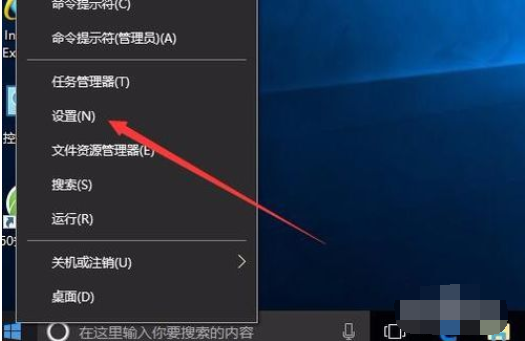
应用商店打不开电脑图解1
2,然后点击“网络和Internet”图标
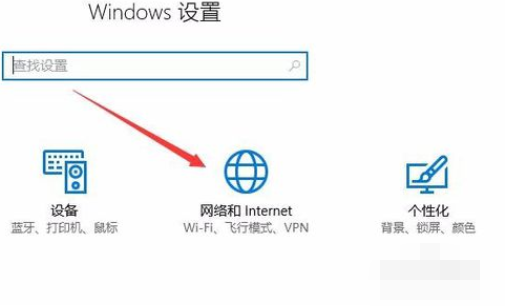
应用商店打不开电脑图解2
3,在打开的网络状态页面中看一下电脑是否连接到了Internet,如果没有的话,需要检查网络设置。
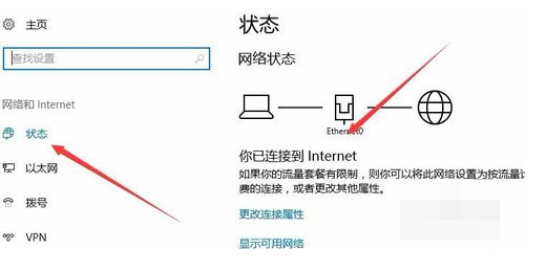
win10应用商店电脑图解3
4,接着回到设置主界面,点击“帐户”图标
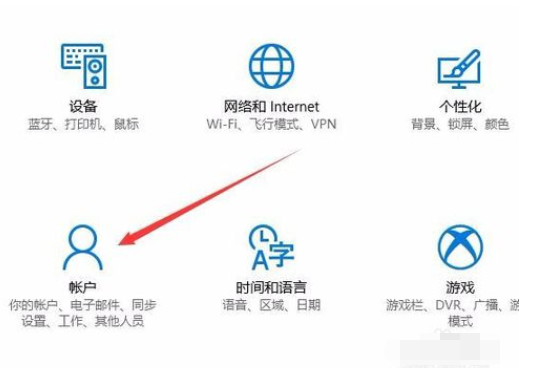
应用商店打不开电脑图解4
5,在打开的账户窗口中,点击左侧边栏的“电子邮件和应用账户”菜单项
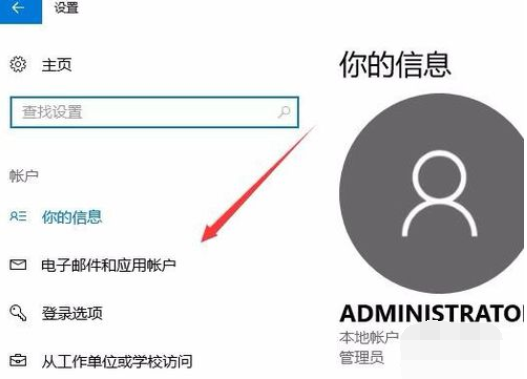
应用商店电脑图解5
6,如果不是微软账户登录的话,可以点击右侧的“添加账户”按钮,输入你的微软账户,然后登录即可。

win10应用商店电脑图解6
7,接下来再次回到设置主界面,点击上面的“时间和语言”图标
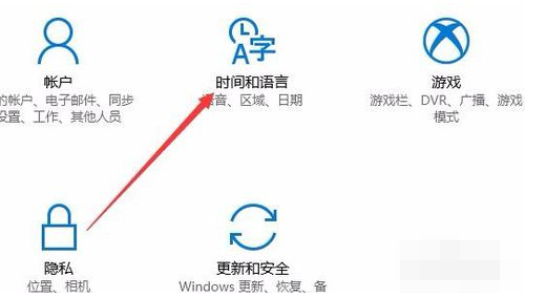
win10应用商店电脑图解7
8,在打开的窗口中设置正确的时区,然后重新启动电脑后再试一下应用商店,一般可以解决无法打开的问题了。
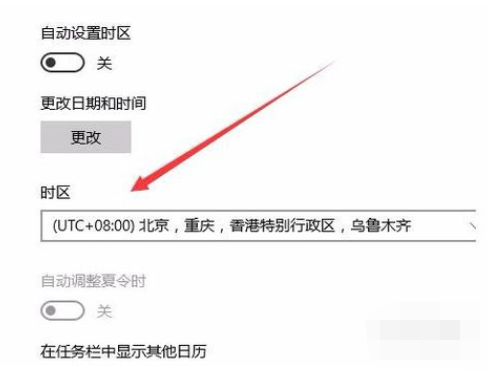
应用商店电脑图解8
相关阅读
- 6月23日美团在苹果商店下架了吗 美团是不是不能用了
- 安兔兔在苹果商店搜不到了 安兔兔在app store下架了吗
- 苹果商店能用支付宝吗 苹果商店支付宝支付详细介绍
- 支付宝可以给苹果商店进行充值吗 支付宝给苹果商店充值介绍
- 糖果直播苹果商店为什么没有 糖果直播下载地址
- 三星应用商店出现错误怎么回事 三星应用商店网络无法连接怎么办
- 微信小程序商店有哪些 微信小程序商店推荐
- 腾讯TIM苹果商店有吗 腾讯TIM正式上线App Store介绍
- 华为主题商店破解方法 免费下载华为主题商店主题的软件
- 如何切换谷歌商店地区 googl play地区切换方法
《图文详解win10应用商店打不开怎么办》由网友“善待我”推荐。
转载请注明:http://www.modouwifi.com/jiaocheng/05244160612021.html